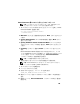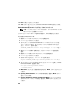Owner's Manual
205
12
Summary
(サマリー)画面で
Install
(インストール)をクリックし
ます。
Oracle Universal Installer
がお使いのシステムをスキャンし、インス
トールの必要なすべてのパッチを表示して、お使いのシステムにインス
トールします。インストールが完了すると、
End of Installation
(インストールの終了)画面が表示されます。ユーザー
root
として
root.sh
を実行するように指示するメッセージウィンドウが表示され
ます。
13
ターミナルウィンドウを開きます。
14
次のテキストを入力し、
<Enter>
キーを押します。
/opt/oracle/product/11.1.0/db_1/root.sh
15
残りのノードで(一度に
1
つずつのノードで)手順
13
と
14
を繰り返
します。
インストールが完了すると、
End of Installation
(インストールの
終了)画面が表示されます。
メモ:
この処理には数分かかることがあります。
16
End of Installation
(インストールの終了)画面で、
Exit
(終了)
をクリックします。
17
Yes
(はい)をクリックして
Oracle Universal Installer
を終了します。
18
最初のノードでターミナルウィンドウを開きます。
oracle
としてログ
インします。次のテキストを入力し、
<Enter>
キーを押します。
srvctl start nodeapps -n < ノード名 >
ASM を使ったシードデータベースの作成
本項では、
Oracle ASM
を使用してシードデータベースを作成する手順と
シードデータベースを確認する手順について説明します。
以下の手順を実行します。
1 oracle
としてログインし、次のように入力します。
$CRS_HOME/bin/cluvfy stage -pre dbcfg -n node1,node2 -
d $ORACLE_HOME -verbose
node1
および
node2
はパブリックホスト名で、
$ORACLE_HOME
は
Oracle_database
のホームです。